win10笔记本怎么开启摄像头视频 打开win10笔记本摄像头视频的方法
更新时间:2021-04-02 13:18:00作者:mei
现在的笔记本电脑都自带有摄像头功能,可以直接用来视频对话,录制视频等,无需在外接其他摄像头。一般大家使用笔记本进行视频通话时需要打开摄像头,那么win10笔记本怎么开启摄像头视频?电脑小白为此感到很困惑,别担忧,下面和大家说说打开win10笔记本摄像头视频的方法。
具体方法如下:
一、首先需要确认Win10笔记本是否正常安装,驱动是否正常。具体的方法是,打开Win10设备管理器。然后看看是否有“图像设备(摄像头)”,并点击展开看看,摄像头驱动是否正常。正常情况是这样的。
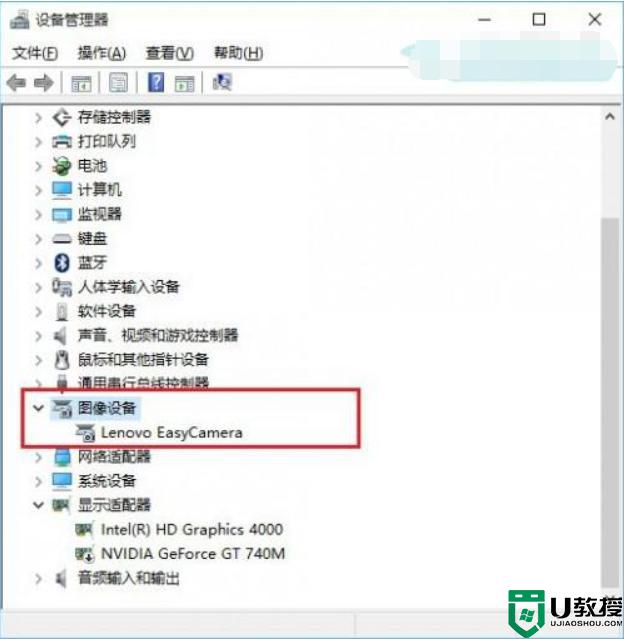
如果Win10笔记本设备管理器中,找不到图像设备,则说明笔记本可能没有摄像头或者安装不正常。此外,如果有图像设备。下面的具体摄像头型号上有黄色感叹号,则说明摄像头驱动没有正常安装,需要安装驱动后,才能使用。可以借助驱动精灵等软件安装驱动。
二、如果确认Win10笔记本自带摄像头,并且驱动正常,可以按照下面的方式打开摄像头。
1、如果电脑有网络,并且登录了QQ,则可以直接在QQ上和好友视频,自动打开摄像头。具体方法是打开一个QQ好友聊天框,然后点击上的摄像头图案,之后就可以看到本地自己的摄像头部分了。

2、直接打开Win10相机
点击打开Win10底部状态栏的搜索框,然后直接键入“相机”之后。点击最顶部的自带的“相机”程序即可。
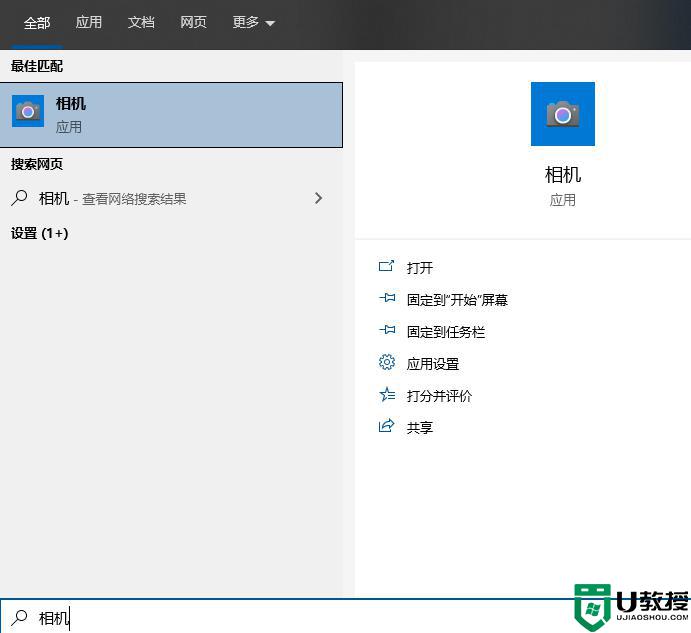
2、打开之后就可以使用Win10摄像头功能了,点击相机图标即可本地拍照。

电脑小白从来没有开启过win10笔记本摄像头,如果需要视频聊天,可以参考上文教程开启。
win10笔记本怎么开启摄像头视频 打开win10笔记本摄像头视频的方法相关教程
- win10笔记本摄像头怎么开启 win10如何打开笔记本摄像头
- windows10笔记本摄像头怎么开 win10电脑摄像头怎么打开
- win10笔记本电脑摄像头怎么打开 win10笔记本上的摄像头如何开启
- win10系统笔记本摄像头怎么打开 win10打开笔记本的摄像头步骤
- win10系统笔记本摄像头怎么打开 win10笔记本电脑如何打开摄像头
- 开启笔记本电脑摄像头win10摄像设置方法
- win10笔记本电脑外置摄像头怎么打开 win10笔记本电脑如何使用外置摄像头
- win10没摄像头权限无法视频怎么办 win10开启摄像头权限的方法
- win10笔记本摄像头驱动安装方法 win10笔记本电脑如何安装摄像头驱动
- win10笔记本自带的摄像头无法开启怎么回事
- Win11如何替换dll文件 Win11替换dll文件的方法 系统之家
- Win10系统播放器无法正常运行怎么办 系统之家
- 李斌 蔚来手机进展顺利 一年内要换手机的用户可以等等 系统之家
- 数据显示特斯拉Cybertruck电动皮卡已预订超过160万辆 系统之家
- 小米智能生态新品预热 包括小米首款高性能桌面生产力产品 系统之家
- 微软建议索尼让第一方游戏首发加入 PS Plus 订阅库 从而与 XGP 竞争 系统之家
热门推荐
win10系统教程推荐
- 1 window10投屏步骤 windows10电脑如何投屏
- 2 Win10声音调节不了为什么 Win10无法调节声音的解决方案
- 3 怎样取消win10电脑开机密码 win10取消开机密码的方法步骤
- 4 win10关闭通知弹窗设置方法 win10怎么关闭弹窗通知
- 5 重装win10系统usb失灵怎么办 win10系统重装后usb失灵修复方法
- 6 win10免驱无线网卡无法识别怎么办 win10无法识别无线网卡免驱版处理方法
- 7 修复win10系统蓝屏提示system service exception错误方法
- 8 win10未分配磁盘合并设置方法 win10怎么把两个未分配磁盘合并
- 9 如何提高cf的fps值win10 win10 cf的fps低怎么办
- 10 win10锁屏不显示时间怎么办 win10锁屏没有显示时间处理方法

